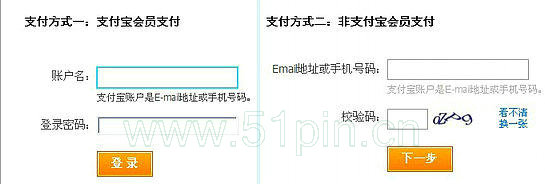这枚码可用于新注册COM域名,也可用于续费。价格7.99刀,可一次性买多年。
iapseason
支持支付宝付款。
有效期未知。
这枚码可用于新注册COM域名,也可用于续费。价格7.99刀,可一次性买多年。
iapseason
支持支付宝付款。
有效期未知。
Godaddy的4.95刀特价域名又来了。com域名可以只用4.95刀,算成RMB30出一点。每人最多可以注册5个。
可以直接点击优惠链接,结账时价格自动优惠至4.95刀,无需再用优惠码:
注册总数到10000个失效。
因为Verisign上调国际域名价格,各域名商的域名价格也将相应上调。像Namecheap从本月14号起,com、net域名将涨至10.69刀,到31日biz域名也要涨到10.26刀。Name的价格也要上调。
至于龙头老大Godaddy,即将上调域名价格。具体幅度多少官方没有说明。
虽说Godaddy有优惠码,还是提醒要注册的童鞋及时注册,5.99刀的com域名现在还有,但可能很快结束。另外,手上的域名还是及早续费,以免多花银子。
Godaddy刚刚放出5.99美刀COM优惠域名。
优惠方式:点击$5.99优惠链接,无需优惠码。打开页面后稍等片刻,会看到页面上有如下图的优惠提示,即可注册。

范围:新注册COM域名,每个5.99美元,每人限5个。不可用于转移、续费
限制:总数限10000个
支付:卡付。不支持paypal、支付宝
圣诞将近,Godaddy又发了3枚4.95美元域名优惠码。这3枚码的功能一样,即:每人可以注册、转入3个COM域名,价格4.95美元,最长可以注册10年。如果注册的域名在3个以上,超过的每个价格$7.49。信用卡支付,不支持支付宝、paypal。
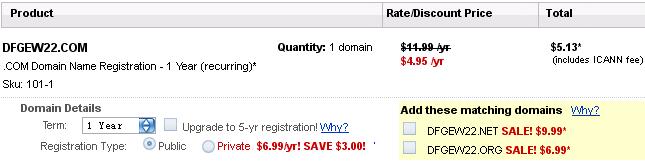
优惠码如下:
另外,此前发的两枚Godaddy4.95美元优惠码1、优惠码2,和这3枚优惠幅度、用法一样,且经测试目前依然有效,所以可以任选其一。
到Blackfriday了,Godaddy放出5美元优惠域名,加上ICANN费共计$5.18,可注册COM等国际域名。
无需优惠码。总数限10000个或者到11月28日,只可注册1年,每人最多可注册5个。此次优惠不能用来续费、转移。
只能信用卡支付,不支持支付宝、PayPal。
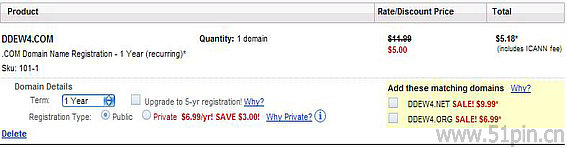
Godaddy的com域名常规价是$11.99,支持支付宝。用以下优惠链,无需优惠码(如再用优惠码,会恢复到原价,无法享受优惠),最终优惠价是$7.49(现在是$7.99——2012/5)。以下以此为例介绍Godaddy域名的购买过程。Godaddy主机、SSL等其他产品的购买过程大同小异。
点击下面$7.49优惠链,登录优惠注册页面
打开后看到的价格是$11.99。没关系,到后面结账的时候会变成$7.49。
填写准备注册的域名,点“GO”进行查询,看是否可以注册。
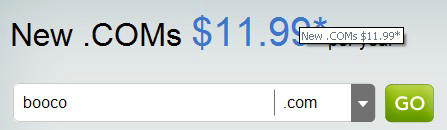
如果出现下面的情形,说明域名已被注册,要重新选一个

这次选择boococo.com,发现可以注册

点右上角 “Continue to Registration” 。

在页面右边填写注册信息,其中邮箱要是常用的。
(如果已经有账户,这一步可省,在左边直接登陆)
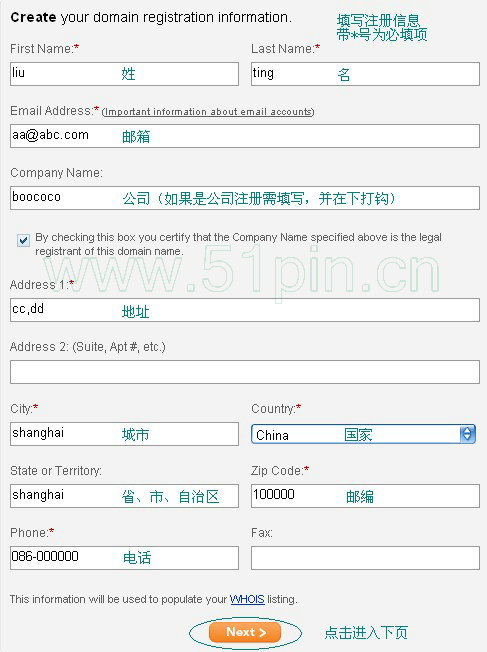
选择注册年限,这里以1年作为例子。
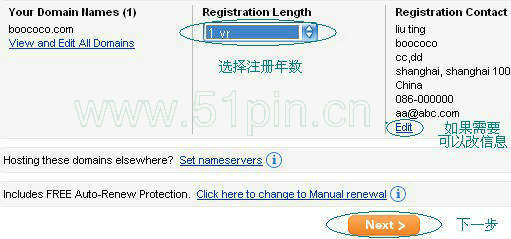
进入下一步,问是否要邮箱服务,不需要,点Next继续。此时选择是否选Godaddy的空间,如果不需要,点Next 进入下一页。
这时可以看到购物车里7.49的域名,附加ICANN费后总价是$7.67(如果感兴趣还可以注册个$0.49的优惠info域名)。
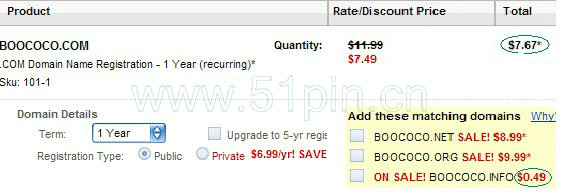
在右边的小框里点击“Continue to Checkout”
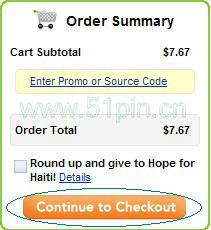
如果用优惠码,此时需点击“Enter Promo or Source Code”, 填入优惠码,不要忘了点击“Apply”。这里我们用的优惠链,无需再用优惠码,这一步就省了。
在右边认真填写账户信息,设一个服务码(PIN码),要求是4位数。(在左边找到 State/Territory or Province 重填一下省份)
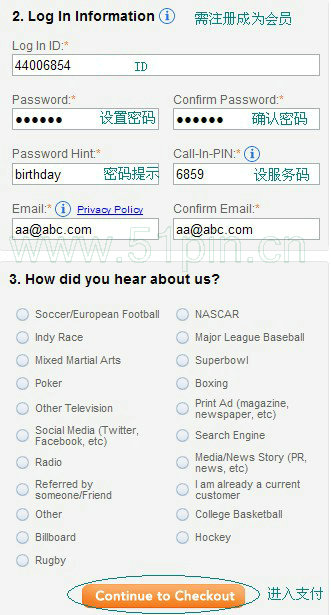
点击上图的“Continue to Checkout”进入下页,选择支付方式。
从左到右分别是信用卡、礼品卡、支票、Paypal和支付宝。这里我们选最右边的支付宝。

然后到右边,打上钩(同意条款),点“Place order now”
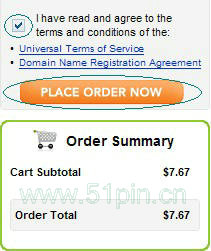
进入支付宝付款页面,以下不用多说了。